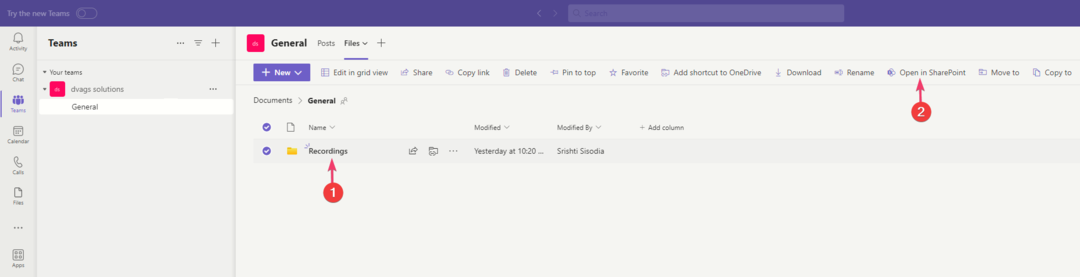მორგებული გუნდების ფონი თქვენს გარეგნობას საინტერესოს გახდის
- Microsoft-ის გუნდები საშუალებას გაძლევთ დაამატოთ თქვენი შეხვედრების მორგებული ფონი, რათა ისინი უფრო პერსონალიზებული და საინტერესო გახადოთ.
- ზოგიერთ მომხმარებელს არ აქვს გუნდებში მორგებული ფონის არჩევის შესაძლებლობა, რადგან ისინი იყენებენ Microsoft Teams-ის უფრო ძველ ვერსიას.
- მორგებული ფონის გამოსაყენებლად, თქვენ უბრალოდ უნდა განაახლოთ თქვენი გუნდის ვერსია ან გამოიყენოთ VPN გადაწყვეტა.
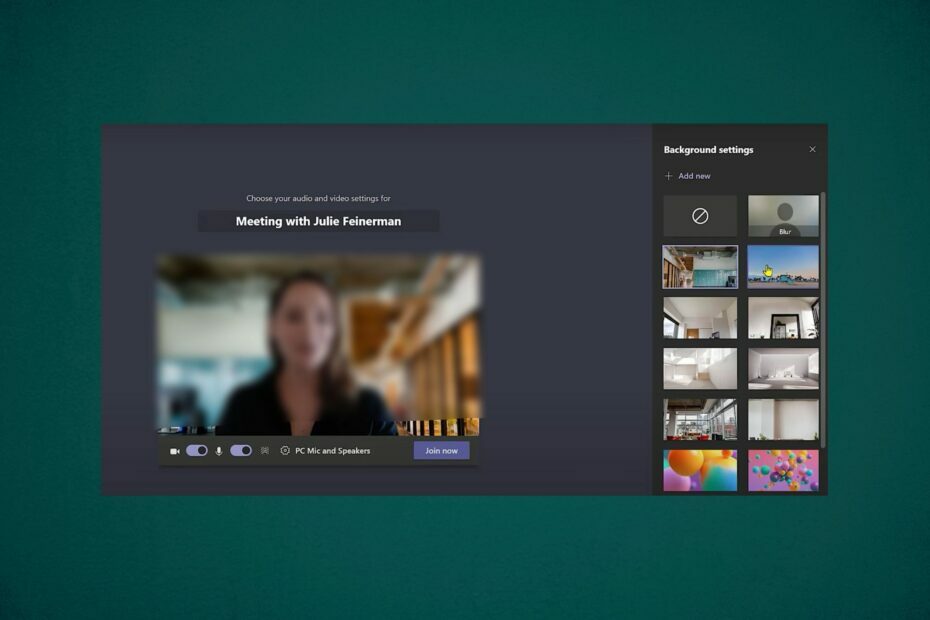
Xდააინსტალირეთ ჩამოტვირთვის ფაილზე დაწკაპუნებით
ეს პროგრამული უზრუნველყოფა გამოასწორებს კომპიუტერის გავრცელებულ შეცდომებს, დაგიცავს ფაილის დაკარგვისგან, მავნე პროგრამებისგან, ტექნიკის უკმარისობისგან და ოპტიმიზებს თქვენს კომპიუტერს მაქსიმალური მუშაობისთვის. მოაგვარეთ კომპიუტერის პრობლემები და წაშალეთ ვირუსები ახლა 3 მარტივი ნაბიჯით:
- ჩამოტვირთეთ Restoro PC Repair Tool რომელიც მოყვება დაპატენტებულ ტექნოლოგიებს (ხელმისაწვდომია პატენტი აქ).
- დააწკაპუნეთ სკანირების დაწყება იპოვონ Windows-ის პრობლემები, რამაც შეიძლება გამოიწვიოს კომპიუტერის პრობლემები.
- დააწკაპუნეთ შეკეთება ყველა პრობლემების გადასაჭრელად, რომლებიც გავლენას ახდენს თქვენი კომპიუტერის უსაფრთხოებასა და შესრულებაზე.
- Restoro ჩამოტვირთულია 0 მკითხველი ამ თვეში.
Microsoft Teams-ის მორგებული ფონური ეფექტების დაყენება შესანიშნავი გზაა თქვენი გამოცდილების პერსონალიზაციისთვის და აპი უფრო მეტად იგრძნოს თქვენი საკუთარი.
აქ ჩვენ გაგაცნობთ Microsoft-ის გუნდებში ფონის ჩამოტვირთვისა და ინსტალაციის ნაბიჯებს.
რატომ არ აქვთ ჩემს გუნდებს ფონური ეფექტები?
ზოგიერთ მომხმარებელს ჯერ კიდევ არ აქვს გუნდებში მორგებული ფონის არჩევის შესაძლებლობა. ეს შეიძლება მოხდეს შემდეგი მიზეზების გამო.
- თქვენ იყენებთ Microsoft Teams-ის უფრო ძველ ვერსიას
- ეს ფუნქცია ჯერ არ არის ხელმისაწვდომი თქვენს ქვეყანაში ან რეგიონში
შეგიძლიათ ჩამოტვირთოთ მეტი ფონი Microsoft-ის გუნდებისთვის?
დიახ, თქვენ შეგიძლიათ დაამატოთ ახალი ფონი გუნდებში, მაგრამ პირველ რიგში, თქვენ უნდა გაააქტიუროთ ეს ფუნქცია, რათა შეძლოთ ოფციის ნახვა თქვენს პარამეტრებში.
ჩვენი გადაწყვეტილებები ქვემოთ გაჩვენებთ, თუ როგორ უნდა ჩართოთ ეს ფუნქცია და დაამატოთ ახალი ფონი Microsoft-ის გუნდებისთვის.
თქვენ შეგიძლიათ დაამატოთ მეტი ფონი თქვენს გუნდებს თქვენი კომპიუტერიდან, მაგრამ თქვენ არ შეგიძლიათ მათი ჩამოტვირთვა პირდაპირ Microsoft Teams-ში.
როგორ დავაყენო ფონი გუნდებზე?
1. აირჩიეთ თქვენი ხელმისაწვდომი ფონებიდან
1. გახსენით გუნდების თქვენი დესკტოპის ვერსია.
2. დააჭირეთ სამ წერტილს და აირჩიეთ ფონის ეფექტების ჩვენება.

3. შემდეგ, მარცხენა მხარეს, ნაჩვენებია თქვენთვის ხელმისაწვდომი ფონის ეფექტები.
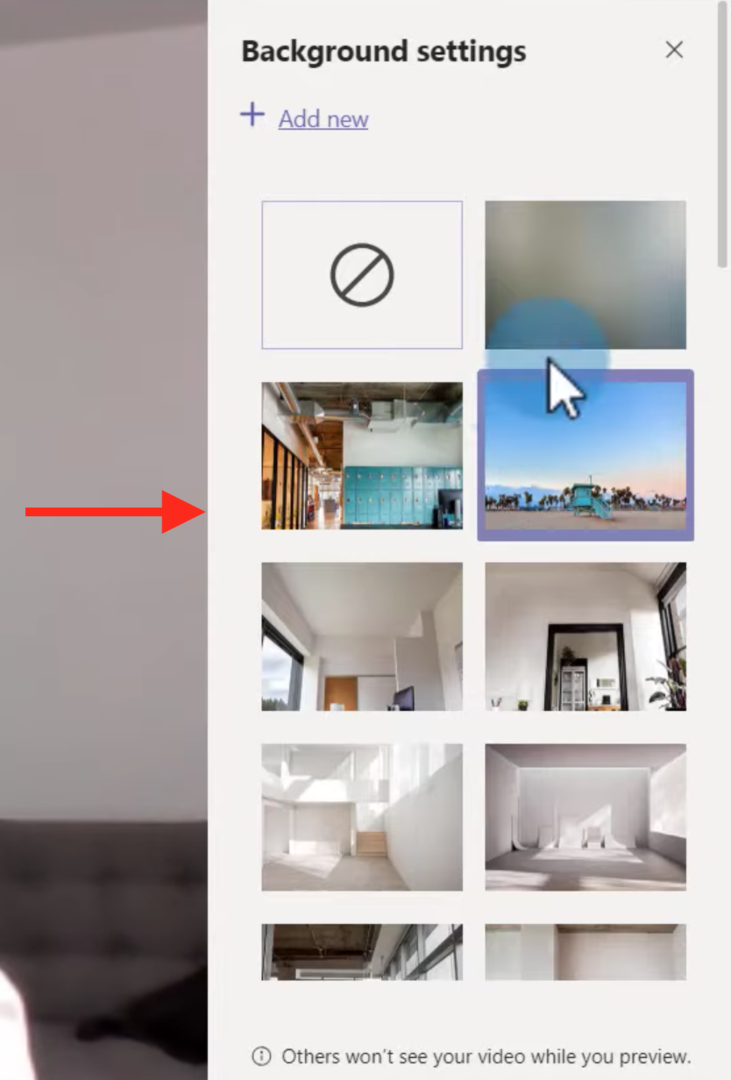
4. დააწკაპუნეთ სასურველ ფონზე; ამ ფონის გადახედვა ნაჩვენებია ბოლოში.
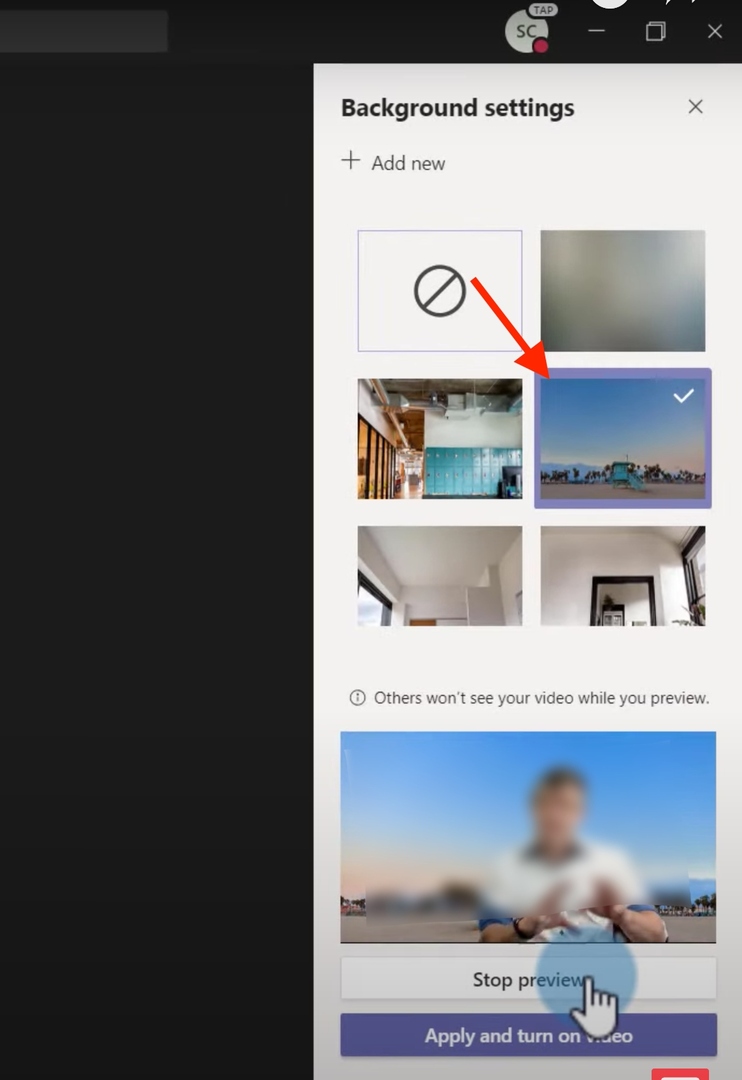
5. ახლა დააწკაპუნეთ მიმართეთ და ჩართეთ ვიდეო.

ექსპერტის რჩევა:
სპონსორირებული
კომპიუტერის ზოგიერთი პრობლემის მოგვარება რთულია, განსაკუთრებით მაშინ, როდესაც საქმე ეხება დაზიანებულ საცავებს ან Windows-ის ფაილების გამოტოვებას. თუ შეცდომის გამოსწორების პრობლემა გაქვთ, თქვენი სისტემა შეიძლება ნაწილობრივ დაზიანდეს.
ჩვენ გირჩევთ დააინსტალიროთ Restoro, ხელსაწყო, რომელიც დაასკანირებს თქვენს აპარატს და დაადგენს რა არის ბრალია.
Დააკლიკე აქ გადმოწეროთ და დაიწყოთ შეკეთება.
თუ თქვენ ცდილობთ გამოიყენოთ გუნდების საუკეთესო ფონი თქვენს შეხვედრაზე, შეგიძლიათ აირჩიოთ ნაგულისხმევი ფონი ან შექმნათ მორგებული.
ჯერ უნდა ჩართოთ ფონის ეფექტები და შემდეგ ხელით აირჩიოთ სრულყოფილი ფონი ხელმისაწვდომითა სიიდან.
2. დაამატეთ თქვენი მორგებული ფონი
- შედით გუნდების დესკტოპის ვერსიაში და დააწკაპუნეთ სამი წერტილი და აირჩიეთ ფონის ჩვენება ეფექტები.

- მარჯვენა მენიუში დააწკაპუნეთ Ახლის დამატება და აირჩიეთ ფონი თქვენი კომპიუტერიდან.
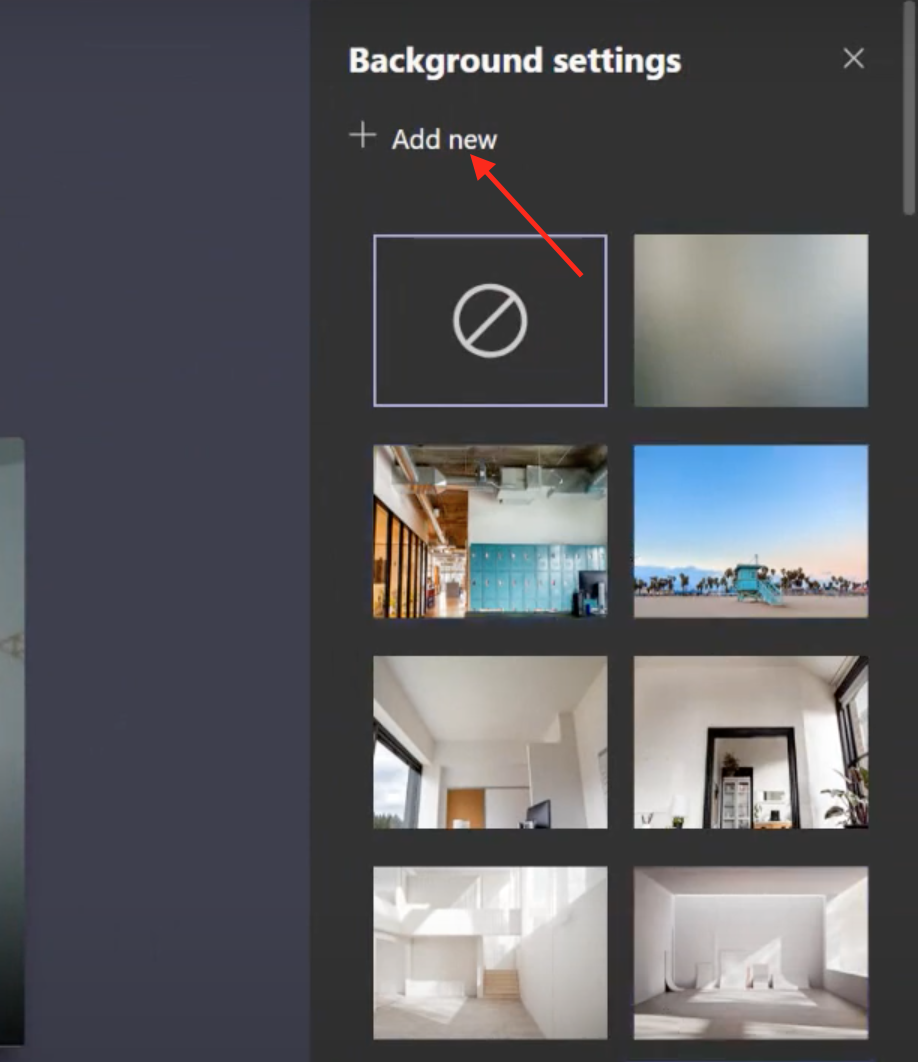
- შემდეგ, დააწკაპუნეთ მიმართეთ და ჩართეთ ვიდეო.

თქვენ კარგად შეგიძლიათ გამოიყენოთ თქვენი მორგებული ფონი გუნდებში, და თუ ფონის ვარიანტი მიუწვდომელია, ამ სტატიის ბოლოს არის თქვენთვის რამდენიმე სწრაფი გამოსწორება.
შემიძლია შევცვალო ჩემი გუნდის ფონი ზარის გარეშე?
- ფონის შესაცვლელად ზარის გარეშე, ჯერ ჩართეთ აუდიო და მიკროფონი გადართვის ღილაკი, შემდეგ დააწკაპუნეთ ფონის სურათის პარამეტრები ხატი.

- ფონის ყველა ვარიანტი გამოჩნდება მარჯვენა მხარეს.

- შემდეგ აირჩიეთ სასურველი ფონი, თქვენ მზად ხართ წახვიდეთ.
Microsoft Teams-ის ფონის ეფექტების გამოსწორების 3 გზა არ მუშაობს
1. განაახლეთ თქვენი გუნდის ვერსია
- დააწკაპუნეთ თქვენს სახელი ხატულა და აირჩიეთ Შეამოწმოთ განახლებები.

- ჩნდება შეტყობინება ჩვენ შევამოწმებთ და დავაინსტალირებთ განახლებებს სანამ თქვენ განაგრძობთ მუშაობას თქვენი ეკრანის თავზე.
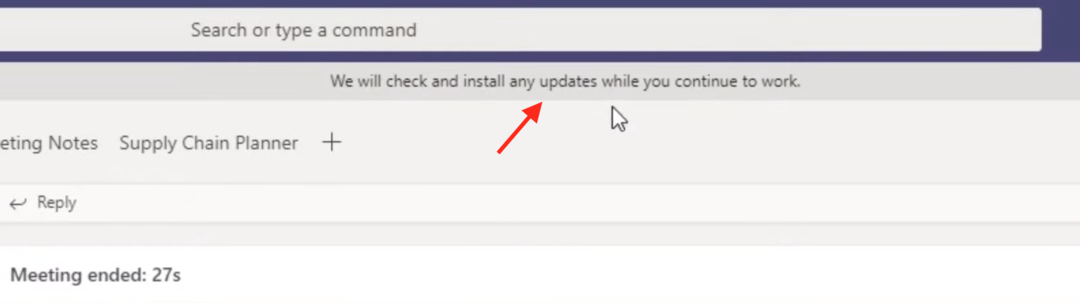
- როდესაც ახალი შეტყობინება გამოჩნდება, დააწკაპუნეთ გთხოვთ განაახლოთ ახლავე.

- განახლების შემდეგ, თქვენი ვერსია განახლდება და ახლა ხედავთ, რომ ფონური პარამეტრები ხელმისაწვდომია.
გუნდების აპის ძველ ვერსიებს არ ჰქონდათ მორგებული ფონის ფუნქცია. ასე რომ, თუ იყენებთ უფრო ძველ ვერსიას, უბრალოდ განაახლეთ იგი ამ ფუნქციის გამოსაყენებლად.
2. გამოიყენეთ VPN
- ჩამოტვირთეთ და დააინსტალირეთ ა VPN გადაწყვეტა.

- გაუშვით VPN აპი და დააყენეთ მდებარეობა, სადაც ეს ფუნქცია ხელმისაწვდომია, როგორიცაა ევროპა.

VPN შიფრავს თქვენს ტრაფიკს, ასე რომ თქვენი კონფიდენციალურობა ასევე დაცული იქნება. ახლა გახსენით გუნდების აპი და ხედავთ, რომ ფონის ვარიანტი თქვენთვის ხელმისაწვდომია.
როდესაც ეძებთ VPN-ს, რომელიც საშუალებას გაძლევთ გვერდის ავლით თქვენი მდებარეობის შეზღუდვები, ExpressVPN არის ჩვენი მთავარი რეკომენდაცია.
ExpressVPN–დან შეგიძლიათ ერთდროულად დაიცვათ ყველა თქვენი მოწყობილობა ერთი ანგარიშით.
ეს VPN პროვაიდერი იყენებს უმაღლესი დონის AES 256-ბიტიან დაშიფვრას და ქსელის დაბლოკვის მოკვლის გადამრთველს თქვენი ყველა მონაცემის უსაფრთხოდ შესანარჩუნებლად. ასევე, ის ოპტიმიზებულია სიჩქარისთვის, რათა ნებისმიერ დროს შეძლოს მაქსიმალური სიჩქარის მიწოდება.

ExpressVPN
წვდომა ყველა რეგიონში ჩაკეტილ შინაარსზე და ისიამოვნეთ თითოეული აპლიკაციის სრული ფუნქციონირებით.
3. გამოიყენეთ დესკტოპზე დაფუძნებული ვერსია
მორგებული ფონის ვარიანტი მიუწვდომელია Teams-ის ვებ ვერსიაში. ასე რომ, თუ ჯერ არ გაქვთ დაინსტალირებული აპლიკაცია, მაშინ ჩამოტვირთეთ Microsoft Teams და დააინსტალირეთ.
ახლა თქვენ ხედავთ, რომ ფონის ვარიანტი თქვენთვის ხელმისაწვდომია.
ვიმედოვნებთ, რომ ეს სახელმძღვანელო გამოგადგებათ და თქვენ შეძელით მორგებული ფონის დაყენება გუნდებში. თუ ჯერ კიდევ გაქვთ რაიმე შეკითხვები, მოგერიდებათ მოგვმართოთ კომენტარების განყოფილებაში ქვემოთ.
ჯერ კიდევ გაქვთ პრობლემები? გაასწორეთ ისინი ამ ხელსაწყოთი:
სპონსორირებული
თუ ზემოხსენებულმა რჩევებმა არ გადაჭრა თქვენი პრობლემა, თქვენს კომპიუტერს შეიძლება ჰქონდეს უფრო ღრმა Windows პრობლემები. Ჩვენ გირჩევთ ამ კომპიუტერის სარემონტო ხელსაწყოს ჩამოტვირთვა (შეფასებულია მშვენივრად TrustPilot.com-ზე), რათა მათ მარტივად მივმართოთ. ინსტალაციის შემდეგ უბრალოდ დააწკაპუნეთ სკანირების დაწყება ღილაკს და შემდეგ დააჭირე შეკეთება ყველა.